简介
本文档介绍如何配置Cisco Unified Communications Manager(CUCM)本地呼叫队列功能。
先决条件
要求
Cisco 建议您了解以下主题:
使用的组件
本文档中的信息基于CUCM 11.X及更高版本。
本文档中的信息都是基于特定实验室环境中的设备编写的。本文档中使用的所有设备最初均采用原始(默认)配置。如果您使用的是真实网络,请确保您已经了解所有命令的潜在影响。
背景信息
对于CUCM,通常其寻线引导在给定时间所处理的呼叫数多于其寻线成员可处理的呼叫数。CUCM本地呼叫队列功能引入了在寻线引导呼叫等待座席可用时将其保持在队列中的功能。
注意:本地呼叫排队功能允许每个寻线引导最多排队100个呼叫者。
配置
步骤1.导航到媒体资源>通话等待音乐源页面,如图所示:
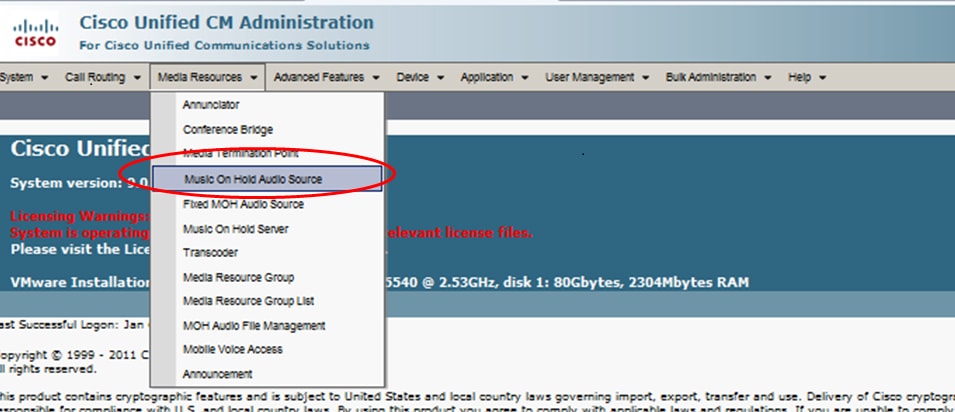
步骤2.创建新音频源,如图所示:
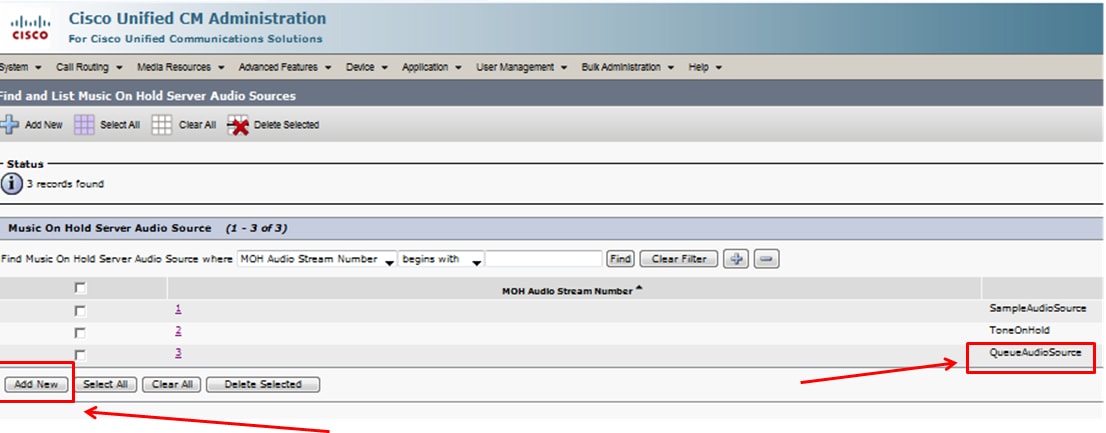
步骤3.将组播设置为所需的设置,并设置通告参数,如图所示:

步骤4.选择初始通告,如图所示:
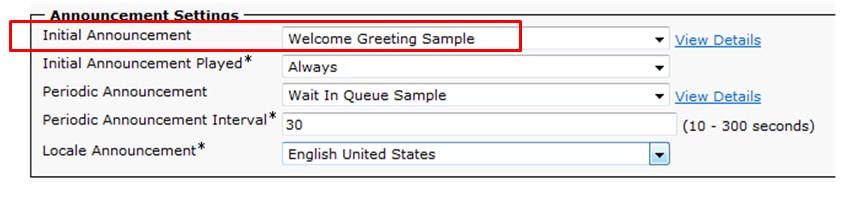
步骤5.选择定期通告,如图所示:
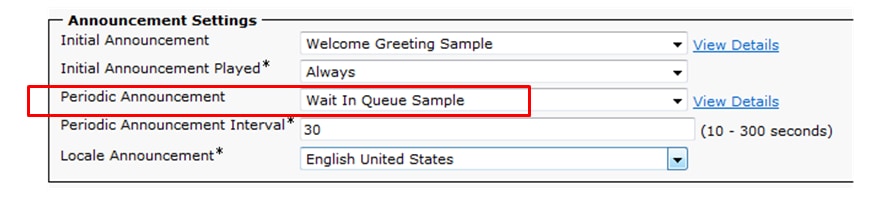
步骤6.选择定期通告间隔(默认值为30秒),如图所示:

步骤 7:选择通告的区域设置,如图所示:
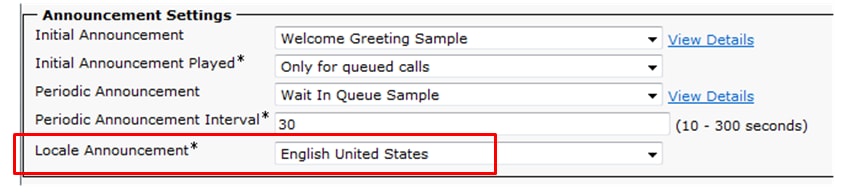
当主叫方在队列中时,主叫方会获得通话等待音乐(MOH)处理,具体取决于该寻线引导的网络MOH设置。可以选择先播放初始通知(通话等待音乐音频源页面,字段为播放初始通知),然后提供寻线引导呼叫。如果呼叫未被任何座席应答,则会将呼叫方置于暂候状态(在队列中),并且在提供的呼叫成功时,会重复通知(定期提供)和暂候音乐。

第二个选项是首先提供呼叫以寻线引导目录号码(DN),如果呼叫未应答,则呼叫方将置于暂候状态(在队列中),在成功时提供初始通知、重复通知(定期提供)和音乐暂候状态。

第8步:在配置页面中,导航到呼叫路由(Call Routing)>路由/寻线(Route/Hunt)>寻线引导(Hunt Pilot),如图所示:

步骤9.必须定义和选择寻线列表,如图所示:
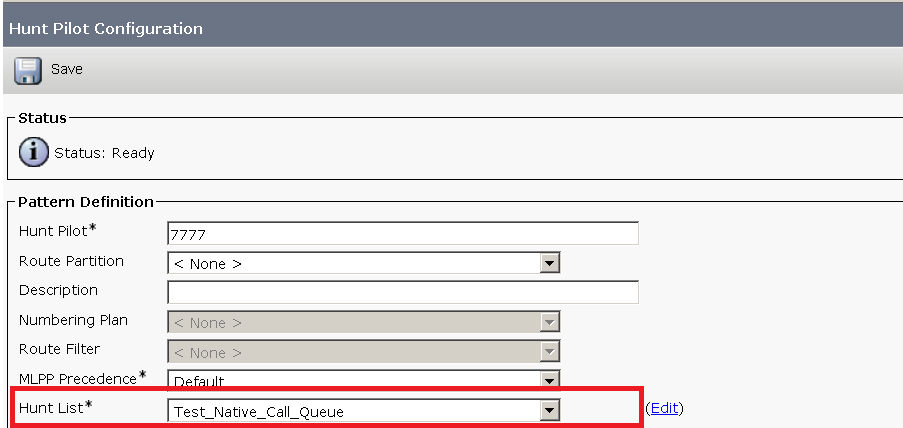
步骤10.在Hunt Pilot页面上选择Queue Calls,为此寻线引导启用队列,如图所示:

每个寻线引导的队列中同时呼叫者的最大数量可配置为1-100(默认值为32)
每个寻线引导的最大队列等待时间可配置为0到3600(默认值为900)
对于每个寻线引导,如果满足以下条件,可以将呼叫者路由到可配置的辅助目标:
- 达到最大队列等待时间
- 已达到最大队列容量
- 没有座席登录或注册
步骤11.选择MOH和公告的音频源,如图所示:
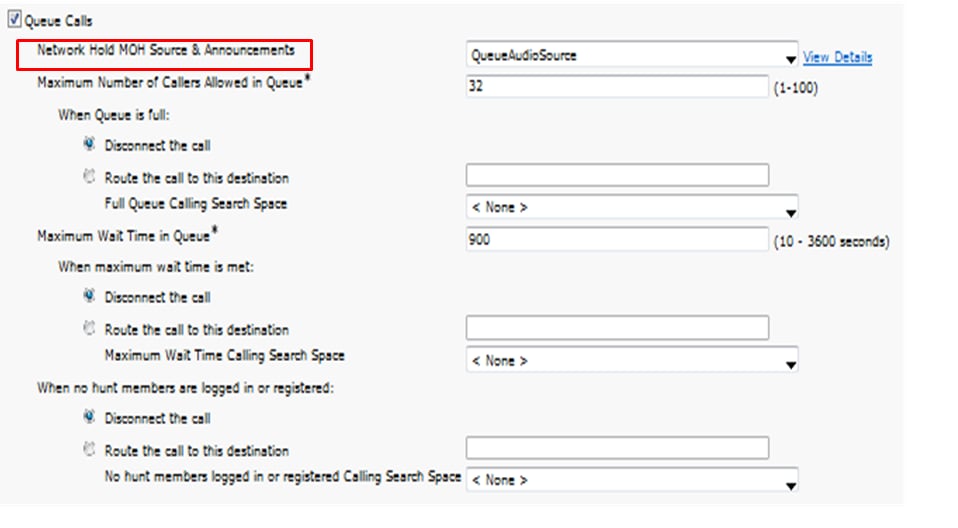
步骤12.设置呼叫者的最大数量和队列等待的最大时间,如图所示:
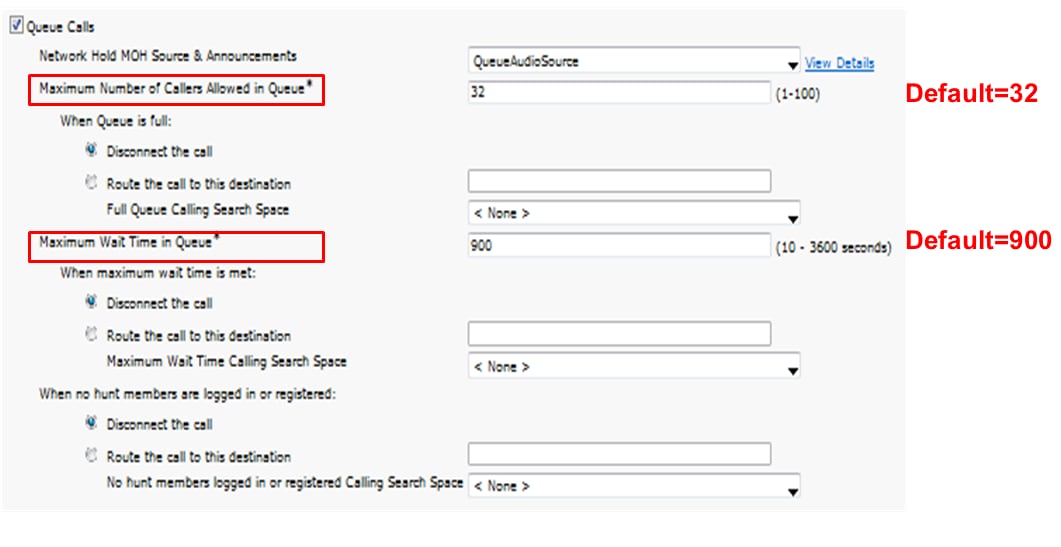
步骤13.最后,根据需要配置辅助路由,如图所示:
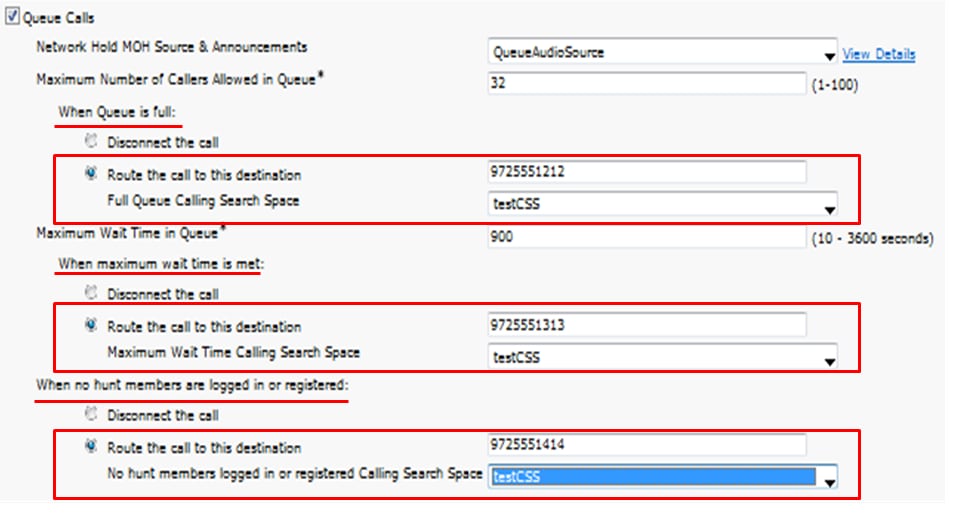
验证
队列状态软键
您可以配置在电话的任何线路上配置了Queue Status选项的新电话按键模板。您需要在相应电话上应用电话按键模板,如图所示:
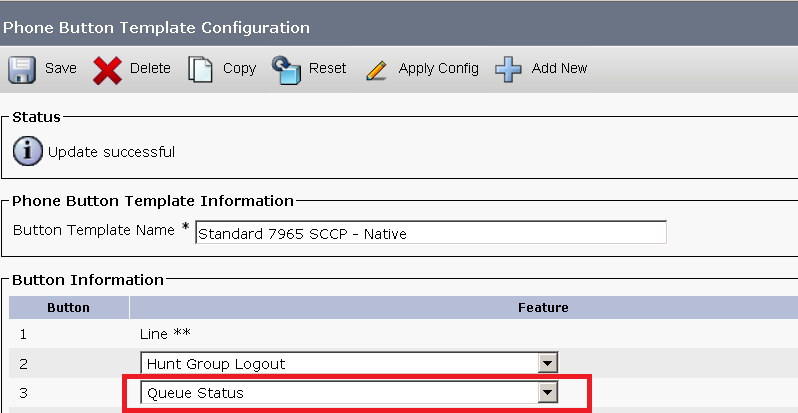
将电话按键面板分配给电话后,您会看到线路上的Queue Status,如图所示,

显示队列统计信息,如图所示:

适用性计数器
新的可维护性计数器将添加到实时监控工具(RTMT)中Cisco Hunt Pilot下的监控队列。
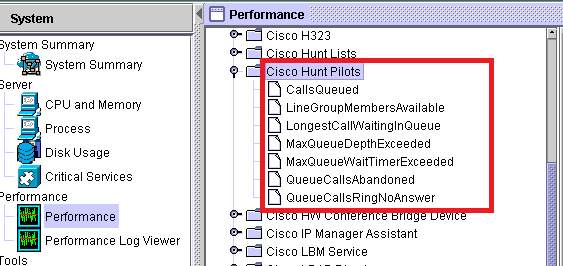
故障排除
目前没有针对此配置的故障排除信息。